1、首先必须先下载安装好Camtasia Studio软件和PPT 软件。先用PPT制作好所需要的课件。本文以九年级单元1-单元2的复习课为例,这里PPT的制作过程就不在这里进行介绍。
2、其次打开Camtasia Studio软件,点击新建录制(R)。如下图所示:

3、然后打开已经制作好的PPT,如下图2所示

4、点击红色rec按钮,茧盯璜阝就可以开始录制微课了。其中第一个选项,全屏,就是录制整个屏幕的意思,而自定义就是根据自己的需要进行选择性录制窗口.摄像头,如果是笔记本电脑或者已吲溘活口经有摄像头的电脑,点击一下,就打开摄像头录制真人在里面。如果没有摄像头,那么这里就显示摄像头关。音频,这个肯定是要打开的,不然录制的微课就没有声音了。后面还可以移动滑块,调节声音的大小。如图所示:
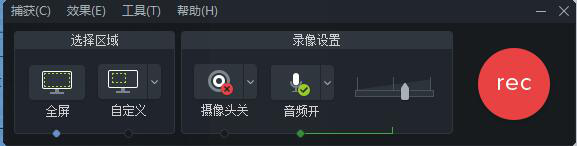
5、当点击rec按钮后,录制开始,有10秒的倒计时,然后正式进入录制。此时,图3的按钮会自动消失。就可以讲解英语的知识点了,录制程序在后台运行。如图所示:
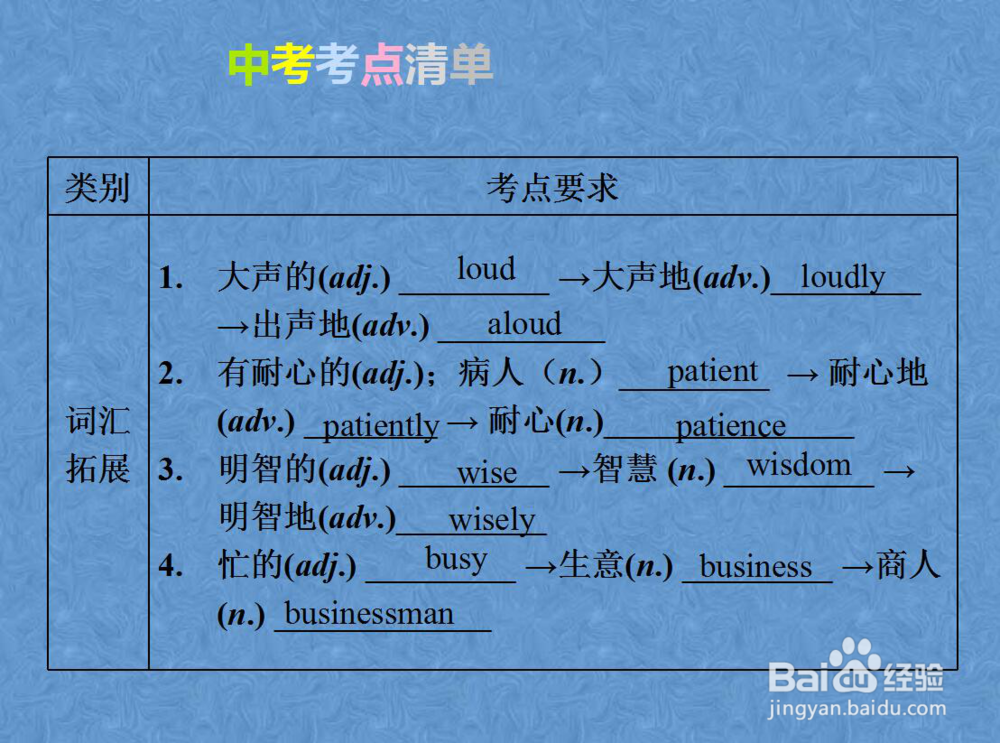
6、当讲解完后,按F10就会停止录制了。程序进入到编辑状态。如图所示
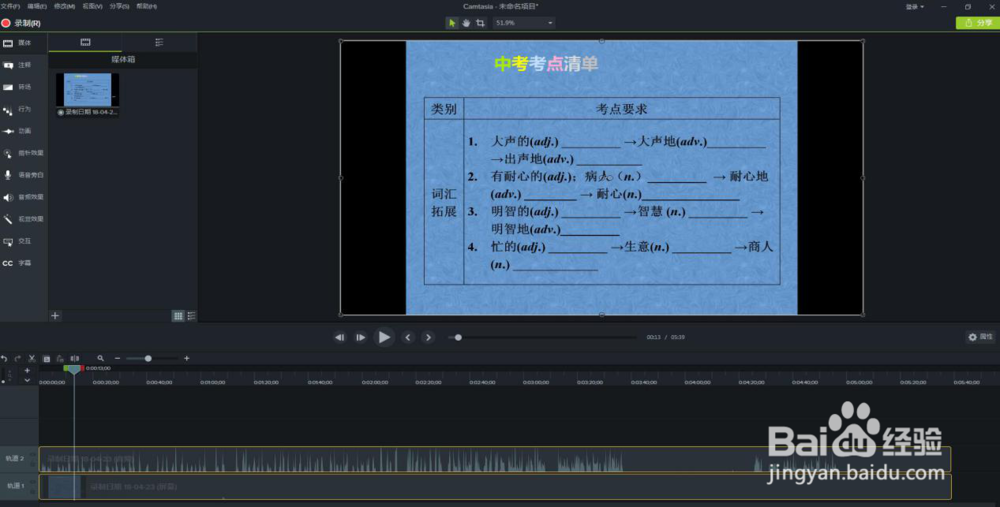
7、在编辑状态中,你可以加入注释,增加字幕,增加旁白,加入交互等操作。当这些都已经完成易七淄苷之后,最后点击分享,出现如图6界面。可以根据自己需要生成相应的视频格式。可以生成包括MP4, WMV ,AVI格式的视频。一直点击下一步。

8、然后输入项目名称和保存的路径。如图所示:
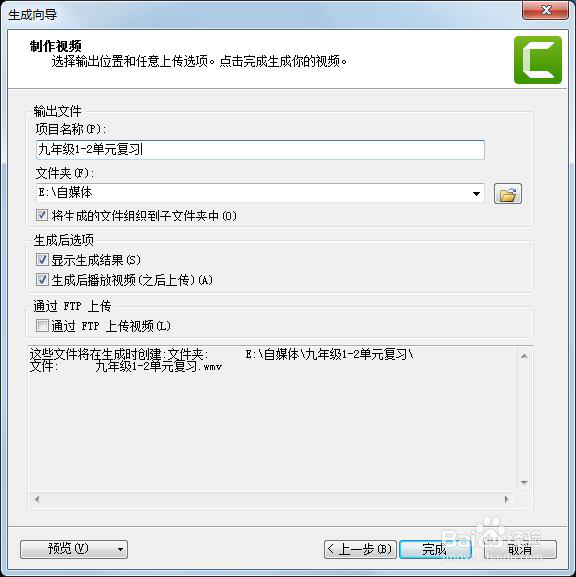
9、点击完成。程序开始渲染视频,如图所示:等待一段时间,100%就表示已经完成。到此,一个微课就已经录制好了。可以把它上传到网站上或者分享给学生观看了。

